Filtro de selección
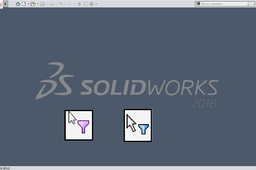
Los Filtros de selección ayudan a seleccionar elementos de tipo específico en la zona de gráficos o en la hoja de dibujo. Por ejemplo, seleccione un filtro para caras de manera que sólo se puedan seleccionar caras.(TE FACILITAN LA VIDA )
-
Step 1: Activar Selección de filtros
Existen diferentes métodos para activar la herramienta de filtros, el método mas fácil es pulsar la tecla F5 e inmediatamente aparecerá en la parte superior del panel todos los filtros
-
Step 2: Método 2
Este método o segunda opción de acceso fácil, es ir a la barra de operaciones (Operaciones-croquis -calcular-etc), clic derecho (en cualquier lugar no es necesario una sección o punto fijo) y aparecerá una extensa lista de herramientas buscamos el icono del cursor y un filtro morado
-
Step 3: Fácil
Clic en filtro de selección
-
Step 4: Posición
Si queremos cambiar de posición toda la barra de filtro, mantenemos pulsado los puntos como muestra en la imagen y arrastramos al área que deseamos colocar, lo habitual o común es colocar en la parte inferior
-
Step 5: Error?
Cuando estamos empezando a usar este software, accidentalmente activamos este comando, resumidamente esto lo que hace es activar todos los filtros (Filtrar aristas, Filtrar caras, Filtrar cuerpos sólidos etc) en algunas ocasiones nos impide realizar operaciones tan simples, por desconocer de esta función nos vemos obligados a cerrar el documento y nuevamente abrir para "eliminar el error" o a veces nos enfocamos mucho en desactivar este filtro y cuando nos damos cuenta hemos invertido mucho tiempo que el de propio modelado
-
Step 6: Desactivar
Es simple existen muchos métodos, el paso mas rápido es pulsar la tecla F6
El otro método es ir al filtro de color blanco (Desactiva todos los filtros seleccionados) y hacer un clic, con esto puedes seguir realizando tu modelado sin interrupciones!
-
Step 7: Excelente Herramienta
Es una herramienta muy útil y muy conocida porque facilita y ahorra tiempo en seleccionar sólidos, superficies, o filtrar puntos que en la mayoría de ocasiones son de difícil acceso con esta herramienta podemos encontrar de una manera mas rápida
Por ejemplo al seleccionar el punto medio de una arista sin la herramienta de selección de filtros tardaría mucho tiempo en buscar (tendría que acercar el modelo y aproximarme lentamente al punto que desee seleccionar) sumando esto el tamaño del archivo y el rendimiento de la computadora, es un poco complicado !
-
Step 8: Filtrar Punto Medio
Al activar el filtro- Punto Medio
Encuentra fácilmente el punto en una arista sin necesidad de realizar un zoom
Y así ir seleccionando los puntos medios que requiera
-
Step 9: Filtrar sólidos
Otro ejemplo; Este filtro es muy útil para el diseño de estructuras multicuerpo o para un ensamble permite seleccionar el solido o sólidos que necesitemos de forma fácil y rápida
sd

